개인 도메인 주소를 Tstory 블로그에 연결하는 방법입니다. 히스토리는 직접 구입한 도메인을 연결하는 기능을 지원합니다. 오늘 포스팅에서는 Hosting KR에서 도메인 구매 및 설정하는 방법과 티스토리에서 도메인 연결 설정하는 방법을 정리해 보았습니다.
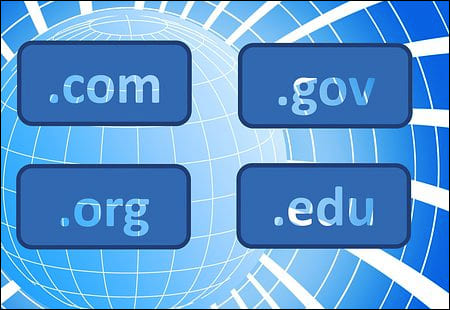
도메인
도메인은 인터넷에서 사용할 수 있는 주소(URL)라고 생각하면 이해하기 쉬울 것입니다. 다양한 유형의 도메인 주소가 있습니다. 예를 들어 가장 많이 사용되는 주소인 .com, 한국 주소인 .co.kr, 정부 기관, 기업 및 기타 교육 기관에서 사용하는 .gov, .org 및 .edu가 있습니다.
Hosting KR에서 다목적 도메인 “.co.kr”을 구입했습니다. 도메인을 구매하시면 회사에서 설정 변경 후 히스토리에 접속하실 수 있습니다.
색인
1. 도메인 구입
2. KR 도메인 시설 호스팅
3. 기록에서 도메인 연결 설정
1. 도메인 구입
제가 도메인을 구입한 곳은 Hosting KR(Hosting KR)입니다. Hosting KR 외에도 Gavia, Whois, Cafe24 등 여러 도메인 회사가 있습니다. 개인적인 용도로는 Hosting KR을 사용해도 괜찮을 것 같습니다. 1년 등록비와 갱신비가 타사에 비해 저렴하기 때문입니다.
| 도메인 유형 | 등록비 | 연장 비용 |
| .com | 12,000원 | 12,000원 |
| .co.kr | 9,800원 | 9,800원 |
| .kr | 9,800원 | 9,800원 |
올해 1월 접속 오류가 있었지만 타사 평균 가격이 22.00원 정도인 점을 감안하면 반값에 도메인을 살 수 있다. Hosting KR의 또 다른 장점은 기간을 연장해도 금액이 늘어나지 않는다는 것입니다.
글로벌 IT 파트너 – Hosting KR (HK)
KISA 고객만족도 최우수, 도메인최저가격, 기업/공공도메인, 무료도메인접속/웹호스팅, 서버, 아마존클라우드(AWS), G Suite, 웹사이트 구축 1644-7378
www.hosting.kr
Hosting KR 홈페이지에 접속하면 상단에 도메인 검색 메뉴가 있습니다. 구매하려는 도메인 주소를 입력하고 검색을 클릭합니다.
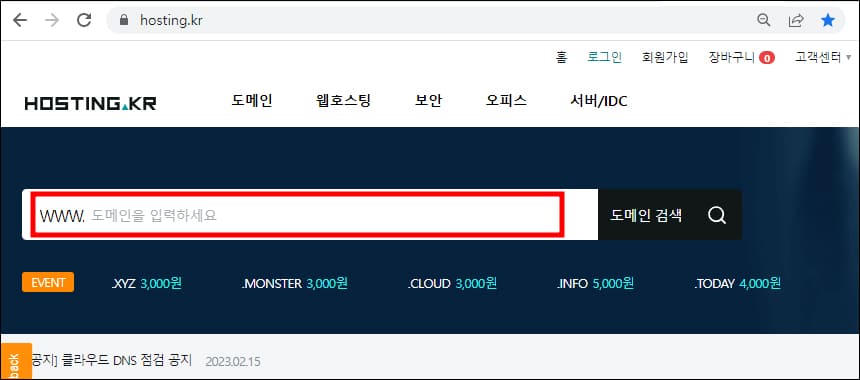
도메인 주소를 입력하면 추천 도메인 목록이 아래에 나타납니다. 인기가 많은 .com 주소는 이미 사용중이라 .co.kr을 선택해서 장바구니에 담았습니다. 가끔 저가 도메인이 이벤트로 뜨는데 개인적으로 신뢰가 안가는 주소보다 도메인 인덱스가 높은 주소를 찾는게 좋을 것 같습니다.
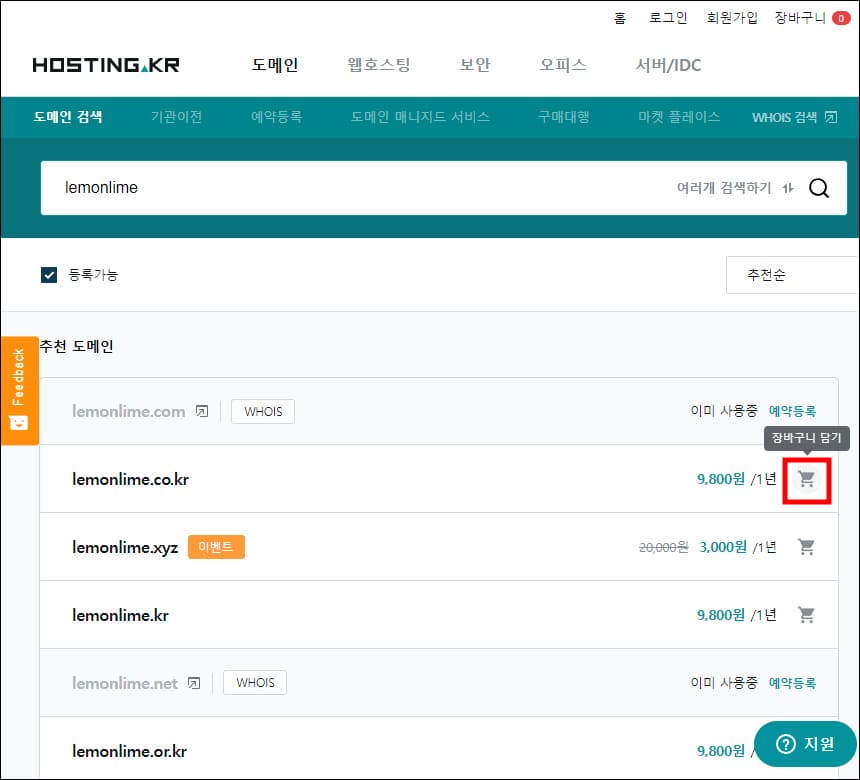
장바구니에 담은 후 등록 및 결제를 진행할 수 있습니다. 도메인 등록 정보에 소유자 정보 및 결제 정보를 입력하면 신용 카드 또는 은행 송금 중 하나를 선택할 수 있습니다. 계좌이체에서 간편결제 선택 시 토스페이만 지원됩니다. Tospay가 없으시면 일반결제를 선택하시면 됩니다.
2. KR 도메인 시설 호스팅
도메인 구매가 완료되면 위의 “내 서비스” 메뉴를 선택하여 티스토리 도메인을 연결합니다. 도메인 관리 메뉴를 클릭하면 내 도메인 화면으로 이동합니다.
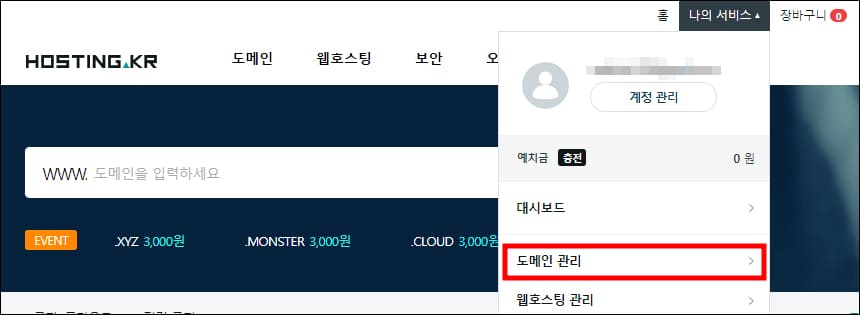
내 도메인 메뉴에서 도메인을 확인할 수 있습니다. 대기 중인 등록, 삭제, 예약 등의 목록도 여기에서 볼 수 있습니다. 구입한 도메인의 등록일, 남은 기간, 만료일이 표시됩니다.
티스토리에서 사용할 도메인 주소를 선택하면 해당 도메인의 기본 정보로 이동합니다.
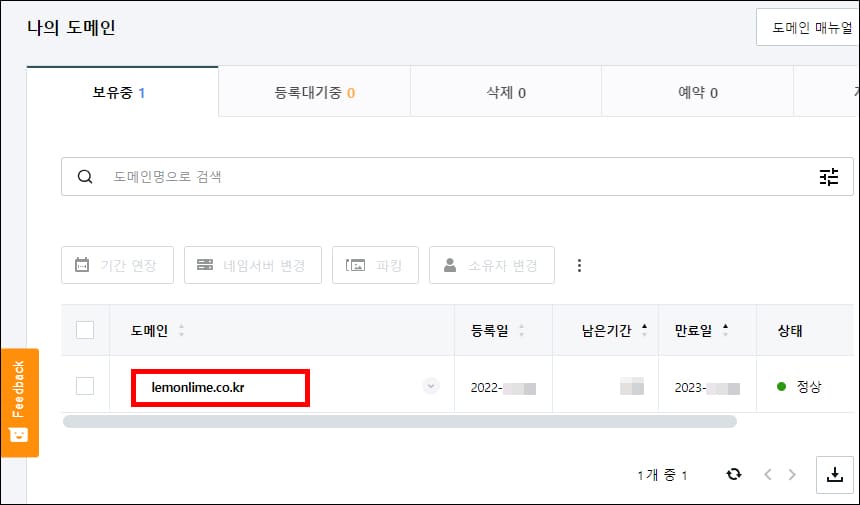
도메인에는 기본 정보, 사용자, 네임서버/DNS 메뉴가 있습니다. DNS 항목을 추가해야 하므로 “Nameservers / DNS” 메뉴를 선택합니다.
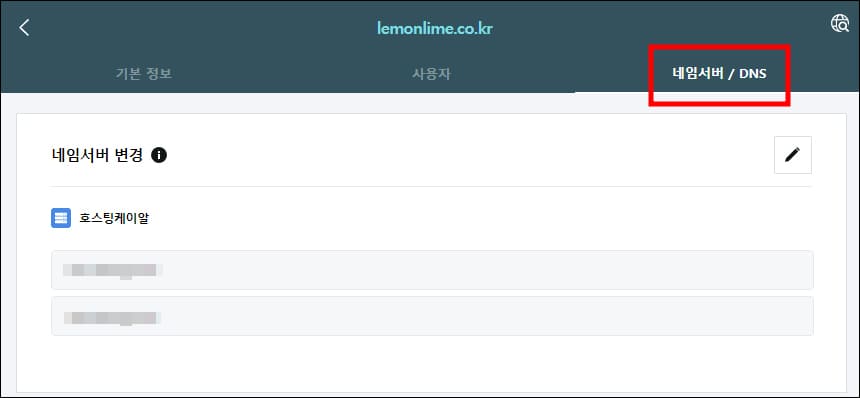
DNS 레코드 관리 섹션까지 아래로 스크롤합니다. 우측의 “+ 데이터 세트 추가”를 선택하면 설정 값이 있는 메뉴가 나타납니다. 두 번째 ‘블로그 스토리’를 선택합니다.
이 부분은 Hosting KR에서 도메인을 구매하시는 분들이 흔히 사용하는 설정을 중심으로 정리된 것 같습니다. 이러한 범주에 속하지 않는 블로그 또는 계정의 경우 사용자 정의를 선택하고 값을 직접 입력하십시오.
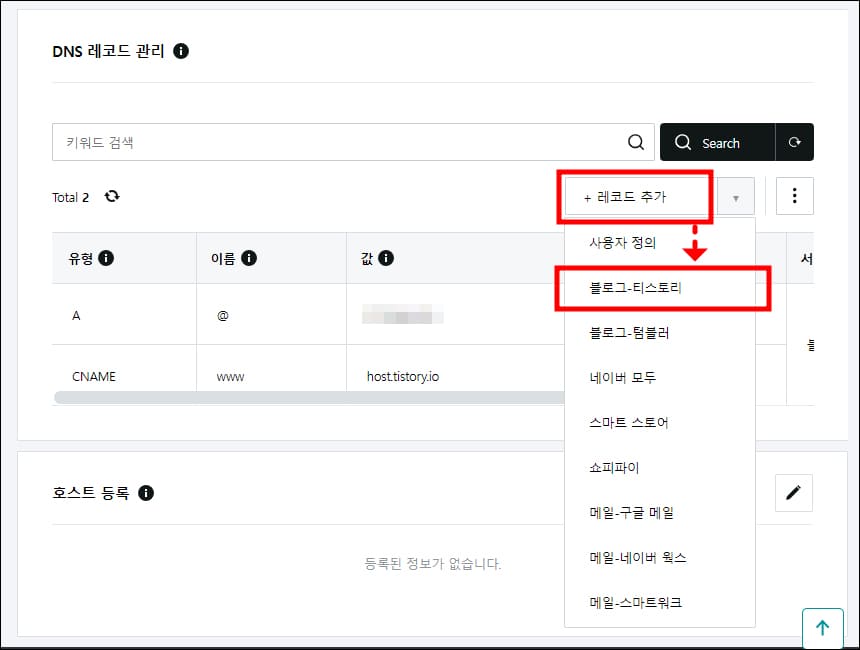
블로그 기록을 선택하면 유형, 이름, 값 및 TTL이 자동으로 설정됩니다. 작업에서 체크 버튼을 클릭하면 Hosting KR에서 설정이 완료됩니다.
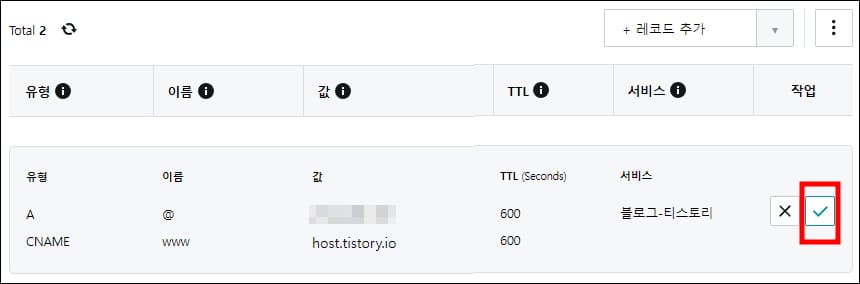
추후에 서브도메인을 생성하여 T-Story를 연결하면 이 메뉴에서 설정할 수 있으니 추후 해당 기능을 공부하는데 유용할 것입니다.
3. 역사 속의 도메인 연결
Hosting KR에서 설정이 완료되면 이제 Tistory에서 접속만 하면 됩니다. 히스토리의 블로그 관리 페이지 하단으로 이동하여 관리 메뉴에서 “블로그”를 선택합니다.
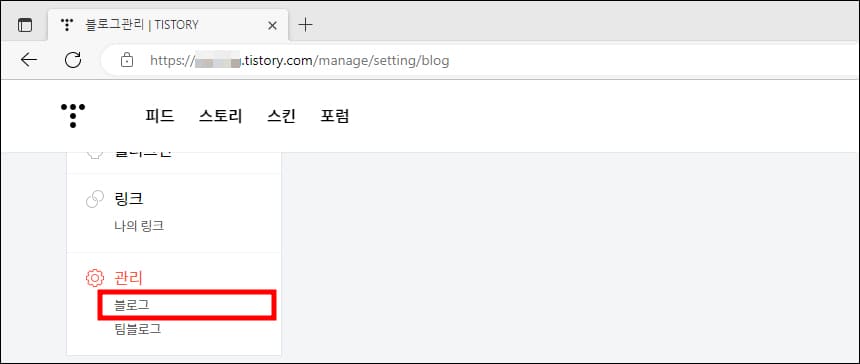
블로그 설정, 주소 설정, 개인 도메인 설정, 기타 설정 및 데이터 관리 기능이 한 화면에 나타납니다.
가운데에서 개인 도메인 설정을 선택합니다. 도메인 등록기관에서 구매한 도메인을 연결할 수 있다는 안내가 있고 오른쪽에 “도메인 연결” 버튼이 있습니다.

도메인 가입을 선택하면 아래 내용이 추가됩니다. DNS 서비스는 CNAME 레코드, IP 등을 설정한 후 연결을 요청합니다. 퓨니코드를 이용한 한국 도메인 등록 가이드도 있습니다. Punycode는 도메인 이름에 사용할 수 있는 암호화 방법입니다.
구입한 도메인이 영문 도메인이므로 도메인 주소만 입력하고 변경 사항 저장을 클릭하면 됩니다. 주소를 변경하면 일시적으로 방문이 줄어드는 부작용이 있을 수 있다고 합니다. 그래서 T스토리를 만든 후 새로운 글을 쓰기 전에 도메인을 연결하는 것이 가장 좋을 것 같습니다.
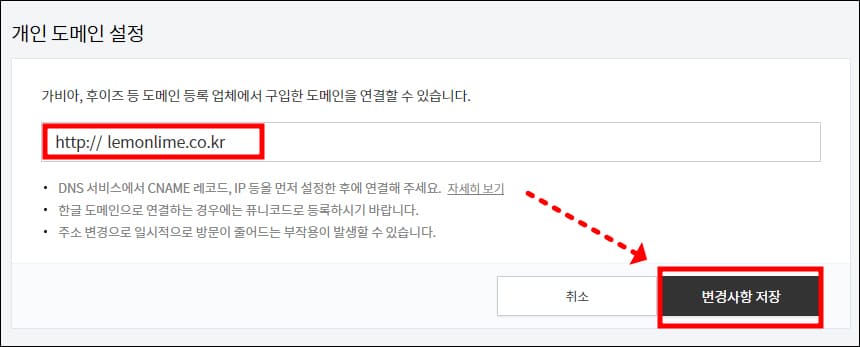
이제 히스토리 블로그에서 도메인 연결을 완료했습니다. DNS 설정 정보는 짧은 시간 내에 확인되지만 보안 연결 인증서를 발급하는 데는 다소 시간이 걸립니다. 일반적으로 15분 안에 끝내야 하는데 제 경우에는 전시를 마치는데 30분 정도 걸렸습니다.
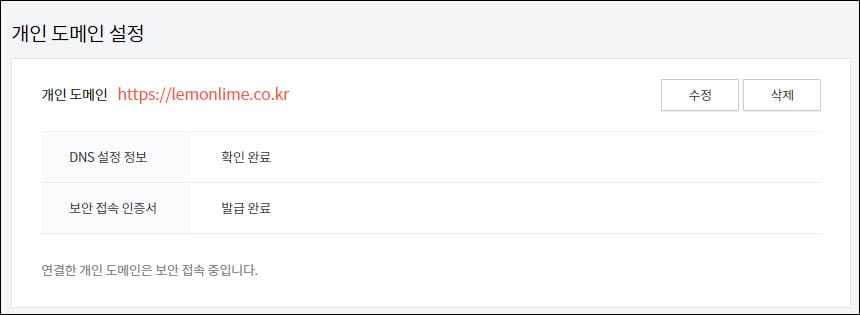
개인 도메인 주소를 티스토리 블로그에 연결하는 방법을 정리해 보았습니다. 개인 도메인을 사용하는 경우 여러 검색 엔진에 등록해야 합니다. 다음으로 검색 엔진을 사용하여 등록하는 방법을 살펴보겠습니다.
2022.12.01 – 일대일 대화를 위한 카카오톡 오픈채팅방 생성 및 운영 방법
오픈카톡방 생성 및 운영방법
상대방에게 카카오톡에 대해 이야기하고 싶지만 전화번호나 카카오톡 아이디를 알려주고 싶지 않을 때가 있습니다. 이럴 땐 비공개 오픈채팅방이 좋다. 예를 들어 중고품
lemonlime.co.kr
2022-11-30 – 카카오톡 아이디로 친구 추가하는 방법 – 카카오톡 친구 추가하기
카카오톡 아이디로 친구 추가하기 – 카카오톡 친구추가
오늘은 카카오톡 아이디로 친구 추가하는 방법에 대해 알아보겠습니다. 카카오톡 아이디만 알면 전화번호 없이 카카오톡 친구추가가 가능합니다. 카카오톡 아이디로 친구 추가하는 공간
lemonlime.co.kr
2022/11/30 – 카카오톡 아이디 찾기 – 카카오톡 아이디 확인하기
카카오톡 아이디 찾기 – 카카오톡 아이디 확인하기
카카오톡에서 상대방을 친구로 추가하려면 보통 휴대폰 번호를 입력하고 친구로 추가합니다. 단, 카카오톡 아이디를 생성할 때 전화번호를 제공할 필요는 없습니다. 코코아를 말하다
lemonlime.co.kr